построить компьютер Его использование может оказаться деликатным процессом. Когда этот набор компонентов был наконец загружен в первый раз, это был отличный опыт, который дал мне официальное прозвище «технический компьютерщик».
Но сейчас это проще, чем когда-либо. Критерии совместимости ясны, есть четкий выбор производительности и стоимости, а такжеПроцесс строительства намного проще.
Это не означает, что есть недостатки, которых следует избегать, и предположения, которые характерны для опытных строителей, неизвестны новичкам. чтобы помочь вам Создавайте компьютеры Новичок с одинаковыми навыками, вот все, что вам нужно знать о сборке вашего следующего компьютера.
Вначале и прежде чем я расскажу вам о нашей сегодняшней теме, я хочу прояснить, что эта тема для новичков и даже экспертов, поскольку она содержит информацию для всех категорий, поэтому я советую всем внимательно ее прочитать, чтобы вы могли понять процесс установки компонентов компьютера друг с другом, я не говорю вам, как делать установку, но я говорю вам, как установить, это не просто каталог установки, но чтобы понять механизм установки, чтобы вы могли позже примените его к любым компонентам и любому компьютеру. Приступим к непосредственному рассмотрению вопроса.

Первый шаг - подготовка корпуса компьютера к установке компонентов.

Вы должны сначала подготовить компьютерную коробку к установке с точки зрения добавления вентиляторов в компьютерную коробку, так как некоторые из них оборудованы и соответствуют требованиям, но не содержат вентиляторов. Вы можете купить вентиляторы и установить их, кроме того для установки других аксессуаров. Также, если powerplay не подключен к корпусу компьютера и вы приобрели его отдельно, вы должны установить его в предназначенном для этого месте.

Я также установлю и добавлю SSD и HDD в предназначенное для них место. К счастью, мой компьютерный корпус профессиональный и поэтому содержит место для жесткого диска SSD, и если у вас его нет, вам понадобится комбинация рядом с HDD с помощью винтов. Я также установлю DVD-Writer на его место в корпусе компьютера.

Не забудь Установка выходных портов материнской платы в задней части корпуса компьютера, где она может быть легко установлена и очень проста.
Шаг второй - Подготовка материнской платы и установка на нее деталей
Теперь выньте материнскую плату из коробки и не кладите ее прямо на стол, а положите поверх коробки, чтобы не повредить ее.
Установка процессора

Теперь начните установку процессора, выньте его из коробки и снимите наклейку с процессора и не прижимайте ее к материнской плате, но обратите внимание на отметку на материнской плате и отметку на процессоре, показанную на картинке выше через красную стрелку. , и установите его иНе дави на это сильно Что касается материнской платы, если метод установки правильный, вы обнаружите, что, как только вы выйдете из процессора, он встретится с материнской платой напрямую. Остерегайтесь толкать процессор, так как он имеет очень чувствительные контакты, и любое давление приведет к их штифты скручиваются, и обратите внимание на изображение выше, на котором есть отметка на процессоре и отметка на материнской плате для дальнейшего пояснения.
Добавьте охлаждающую пасту в ЦП
Теперь добавьте охлаждающую пасту в процессор, и некоторые, возможно, не захотят ее добавлять, и это зависит от вас, но, на мой взгляд, необходимо поддерживать процессор в хорошем положении для охлаждения.
Установка охлаждающего вентилятора на ЦП
Теперь установите охлаждающий вентилятор, и процессор по умолчанию поставляется с хорошим охлаждающим вентилятором, но для меня я предпочитаю профессиональный «дисперсионный» охлаждающий вентилятор. Найдите способ установить его на YouTube и следите за установкой, либо
Вентилятор по умолчанию устанавливается вместе с процессором. Его очень легко установить, так как вы помещаете его на процессор и подключаете его винты (обратите внимание, что некоторые охлаждающие вентиляторы проще и имеют поршни, поэтому вы нажимаете их с четырех сторон, и на этом установка сделана)

Теперь установите провод вентилятора процессора в предназначенное для него место на материнской плате, как показано на рисунке выше, и вы обнаружите, что выходное отверстие вентилятора на материнской плате находится рядом с вентилятором, и вы найдете выход, помеченный значком фраза CPU Fan, так что установите его напрямую.
Установка оперативной памяти на материнскую плату

Конечно, этот шаг очень прост, поскольку вы добавляете микросхемы RAM на материнскую плату, щелкая по ним, и вы сразу обнаруживаете, что поршни выхода RAM на материнской плате были закрыты напрямую.
Шаг третий - установите материнскую плату в корпус компьютера

Теперь, после установки всех компонентов на материнскую плату, все, что вам нужно сделать, это установить материнскую плату в компьютерный ящик, где вы поднимаете материнскую плату с вентилятора охлаждения процессора, и это безопасное место, чтобы удерживать материнскую плату через него и вставлять выходы для материнской платы «аудио, видео и другие выходы» На тыльную сторону корпуса компьютера в отведенных для этого местах. Таким образом, материнская плата была установлена, а винты были добавлены и установлены для фиксации материнской платы в корпусе компьютера.
Шаг четвертый - Установите остальные части компьютера в корпус компьютера.

Теперь все, что вам нужно сделать, это установить остальные компоненты.Если ваша видеокарта одинарная, вы должны установить ее, как показано на рисунке выше, поместив ее прямо в розетку за корпусом компьютера и нажав на нее, пока она не встретится с платой. . Если у вас есть внешняя звуковая карта, установите ее также или интернет-карту, если она у вас есть, даже если она уже вымерла. Или любые другие карты, какие захотите.
Шаг пятый - Установите провода в отведенные для них места

Теперь все, что вам нужно сделать, это приступить к прокладке проводов в отведенных для них местах, а некоторые пугаются этого шага и не могут этого сделать, но это очень просто и я подробно объясню, чтобы было понятно и понятно. Материнская плата, и этот провод соединяет блок питания и материнскую плату для подачи на него питания.
Теперь вы устанавливаете провода для вентиляторов и обратите внимание, что вентилятор процессора мы установили на шаге установки вентилятора выше, поэтому все, что вам нужно сделать, это установить провода для остальных вентиляторов в компьютерной коробке, и вы обнаружит на материнской плате розетки с названием Fan, и вы установите на нее.

Теперь вы найдете восьмиугольный провод со словами «CPU», написанными на нем от PowerPlay, поэтому вы установите его в предназначенное для него место, и вы найдете его в верхнем левом углу материнской платы. Также есть провод с записанным на нем звуком, поэтому вы также подключаете его к месту на материнской плате с тем же именем, написанным на нем.

Теперь вы подключаете соединения к вашему жесткому диску или более чем одному жесткому диску в дополнение к вашему DVD или CD, и вы найдете соединения от powerplay, поэтому вы подключаете их к жесткому диску для подачи электричества, и вы найдете кабель, подобный тому, который на картинке выше, поэтому вы используете любой плоский кусок металла и наматываете на него этот провод, пока он не станет скрученным, как вы заметили. Таким образом, он не занимает много места в корпусе компьютера и не вызывает проблем, и вы подключаете его к выходу SATA на материнской плате, как на картинке выше.

И вот мы подошли к одному из проводов, которого опасаются некоторые пользователи, но на самом деле его установка очень проста. Передние разъемы отвечают за кнопку включения, перезагрузки и др. Есть светодиод жесткого диска, который отвечает за красный свет, который указывает на то, что жесткий диск работает или нет, и есть Power SW - это клавиша питания, Reset SW - перезапуск, а светодиод Power - рабочий индикатор.
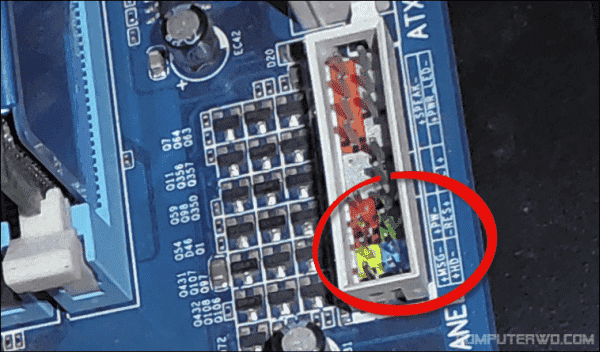
Теперь обратите внимание на меня на картинке выше, где показано, где установить эти провода, есть провод светодиода жесткого диска, и вы найдете его двухконтактным, а сзади есть стрелка, показывающая, какие два года являются положительными, так что вы сделайте комбинацию в два года ниже, чтобы положительный результат оказался слева. Теперь вы устанавливаете индикатор питания и обнаруживаете, что он состоит из двух отдельных лет, поэтому вы устанавливаете положительный полюс слева и отрицательный справа в годах вверху слева.
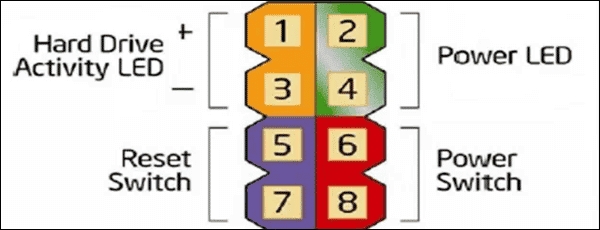
Теперь вы устанавливаете провод Reset SW, и на нем нет ни положительного, ни отрицательного, поэтому установите его прямо в контакты рядом со светодиодом жесткого диска в контактах в правом нижнем углу, а вы установите Power SW прямо поверх Reset SW. .
И вот, слава богу, установка и сборка компьютера завершена в одном пакете, вам остается только включить компьютер и начать установку копии Windows прямо на ваше устройство. И обратите внимание, что если ваше устройство не работает по какой-либо причине, вы должны убедиться, что шаги и подключения установлены правильно. А если есть неясный момент или дополнение, для этого есть поле для комментариев ниже. Спасибо.






